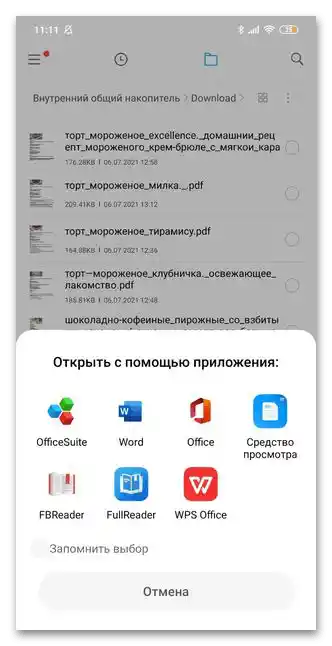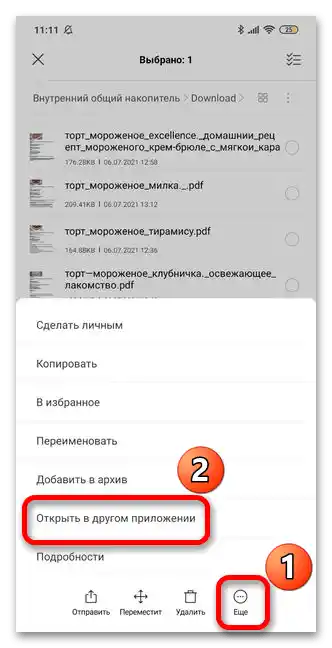Obsah:
Možnosť 1: Mobilné aplikácie
Nainštalované programy v rôznej miere umožňujú pracovať s formátom RTF.
Spôsob 1: Word
Toto je aplikácia, ktorá umožňuje vytvárať, upravovať a ukladať dokumenty rôznych formátov, a zabudovaný nástroj na čítanie PDF súborov umožňuje vychutnať si elektronickú knihu kdekoľvek. V bezplatnej verzii sú k dispozícii základné funkcie, v rozšírenej – kompletný súbor nástrojov a vypnutie reklamných blokov.
- Stiahnite a nainštalujte aplikáciu, spustite ju pre ďalšiu prácu. Ťuknite na dolnej lište na ikonu "Otvoriť", prejdite do kategórie "Toto zariadenie" a vyberte priečinok na uloženie súboru RTF.
- V otvorenom zozname nájdite dokument a ťuknite naň.
- O niekoľko sekúnd aplikácia otvorí dokument a zobrazí upozornenie o potrebe prihlásiť sa na úpravy a následné uloženie.
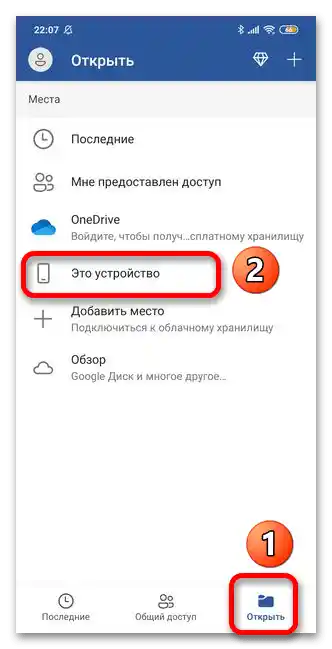
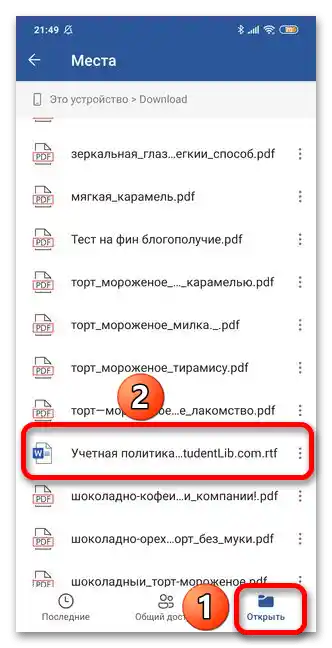
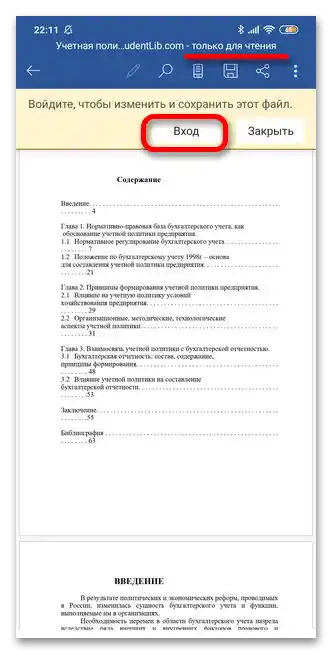
Spôsob 2: OfficeSuite Professional
Aplikácia sa považuje za najviac multifunkčné riešenie pre osobné a profesionálne použitie, avšak v bezplatnej verzii je zoznam nástrojov zredukovaný na minimum a reklama prekáža. Odstránenie obmedzení a vypnutie zobrazenia reklám je možné po zakúpení.
- Pri otvorení na hlavnej stránke ťuknite na "Prehľad".
- Vyberte kategóriu "Interný úložný priestor" a v Prieskumníkovi uvedomte si cestu uloženia dokumentu.
- Aktivujte súbor RTF dotykom naň.
- Objaví sa dialógové okno, v ktorom budete vyzvaní na zakúpenie písiem (ak chýbajú) alebo kliknite na "Zrušiť" v prípade nesúhlasu.
- Ťuknite na ikonu ceruzky, po čom aplikácia pripraví dokument na úpravy.
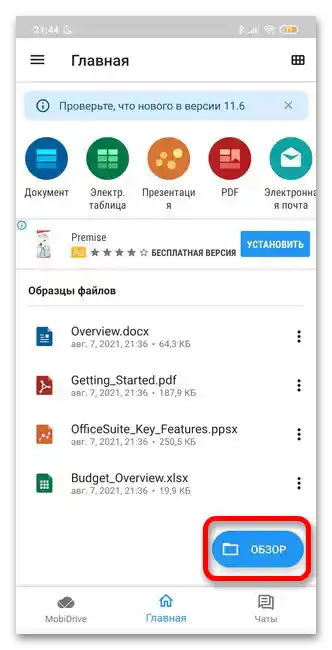
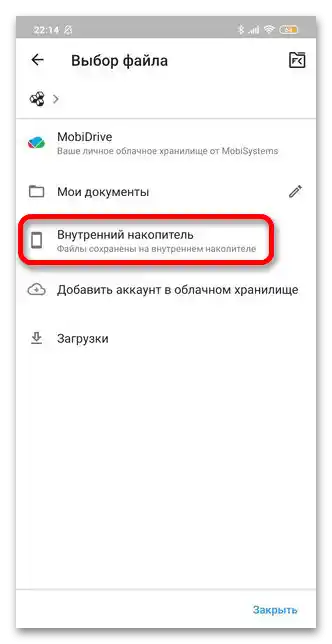
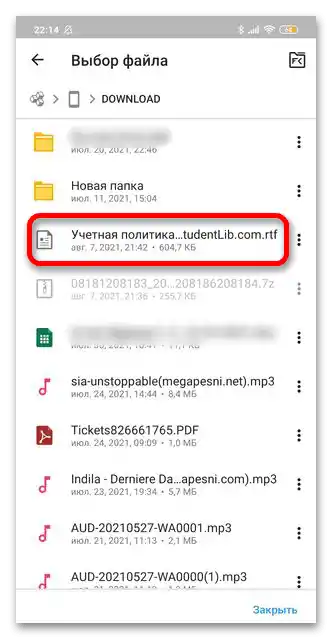
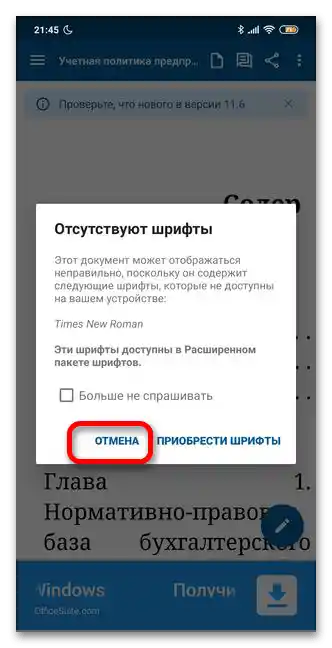
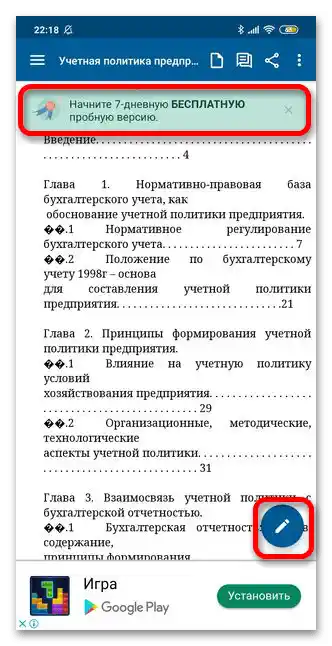
Spôsob 3: Cool Reader
Cool Reader – populárna aplikácia, ktorá dokáže otvárať množstvo formátov na čítanie: EPUB, FB2, RTF, MOBI a pod. Pri prvom spustení je potrebné udeliť povolenie na prístup k súborovému systému (ťuknite na "Povoliť").
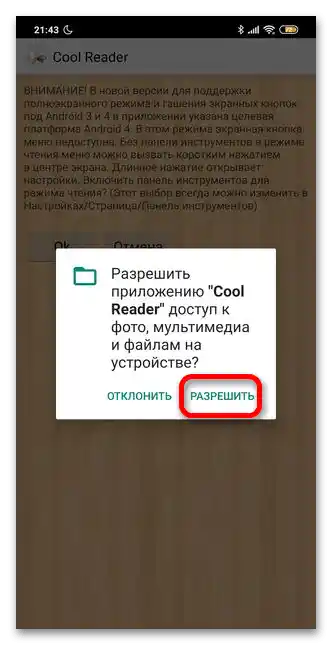
- Spustite aplikáciu, na hlavnej stránke uvidíte niekoľko blokov. Potrebujete sekciu "Otvoriť knihu zo súborového systému", kde sú uvedené interné a/alebo externé úložiská.
- Vyberte adresár umiestnenia súboru a otvorte ho ťuknutím na obálku alebo názov.
- Dokument je pripravený na čítanie.

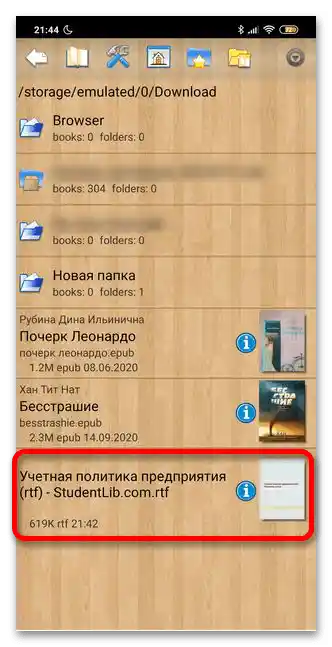

Cool Reader – pohodlná "čítacia aplikácia", pracuje s mnohými formátmi, ale nie vždy stabilne. Navyše nováčikovi môže byť ťažké sa zorientovať v množstve nastavení na prvýkrát.
Spôsob 4: Microsoft Office
Interaguje s rôznymi formátmi (Word, Excel, PowerPoint, PDF, RTF a pod.) a poskytuje prístup na prácu na jednom dokumente celej skupine zamestnancov v reálnom čase.
- Spustite aplikáciu. Na hlavnej stránke v hornej lište ťuknite na ikonu "Zložka".
- Vyberte "Toto zariadenie".
- V Prieskumníkovi prejdite do priečinka sťahovania dokumentu. V navrhnutom zozname nájdite objekt a otvorte ho ťuknutím.
- Keď sa súbor otvorí, Office navrhne uložiť RTF ako DOC na ďalšie úpravy a uchovanie informácií.

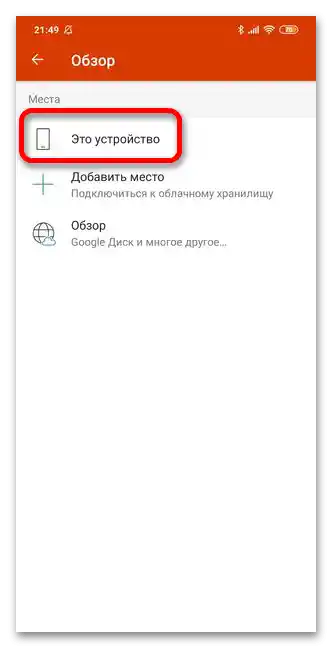
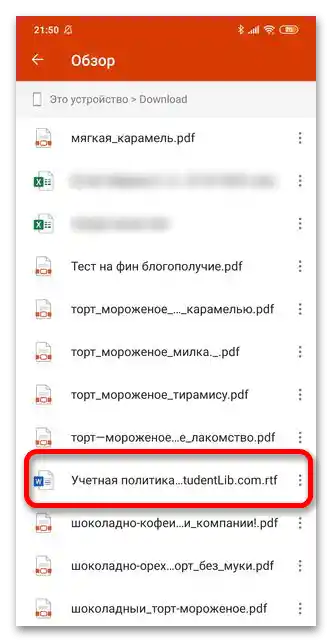
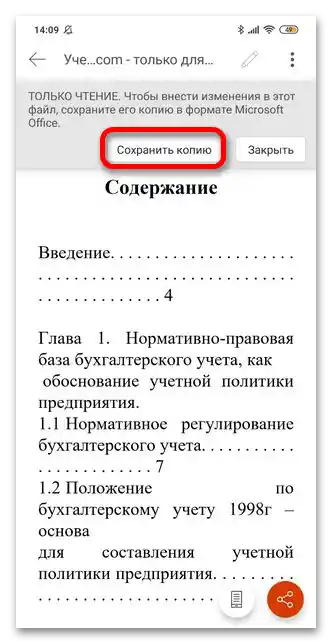
Varianta 2: Online služby
Otvorením prehliadača na mobilnom zariadení a prechodom na odkazy, budete môcť čítať, upravovať a ukladať RTF súbory.
Služby na prácu s RTF (princíp fungovania uvedených platforiem je rovnaký pre počítač aj mobilné zariadenie):
Na príklade tretej služby si ukážeme princíp fungovania podobných platforiem.
- Prejdite na odkaz.
- Posuňte sa na otvorenej stránke nadol a kliknite na ikonu RTF.
- Aktivujte tlačidlo "Vyberte súbor".
- Objavia sa ikony aplikácií, ktoré môžu pomôcť pri hľadaní súboru. Kliknite na Prieskumník a prejdite do adresára, kde je súbor uložený.
- V zozname nájdite RTF súbor a kliknite naň prstom.
- Po návrate na stránku aktivujte tlačidlo Nahrať a zobraziť
- Službe bude chvíľu trvať, kým otvorí objekt, po niekoľkých sekundách sa RTF zobrazí na obrazovke a bude pripravené na čítanie.
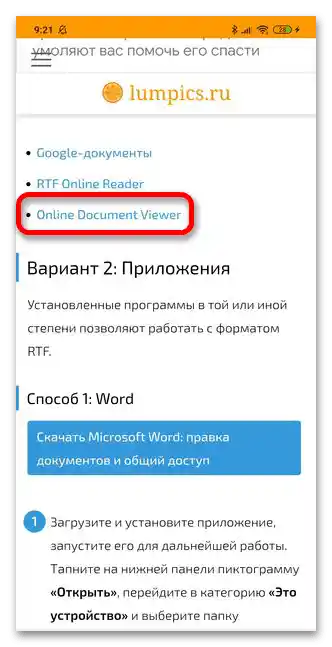
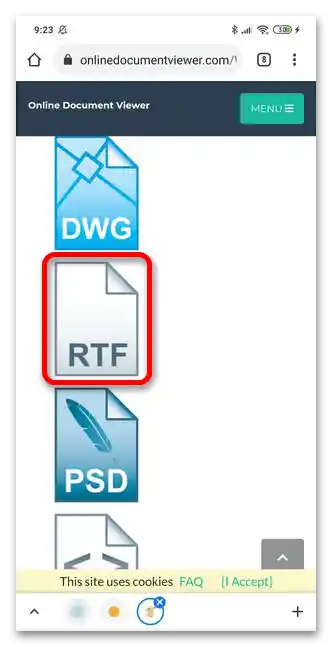
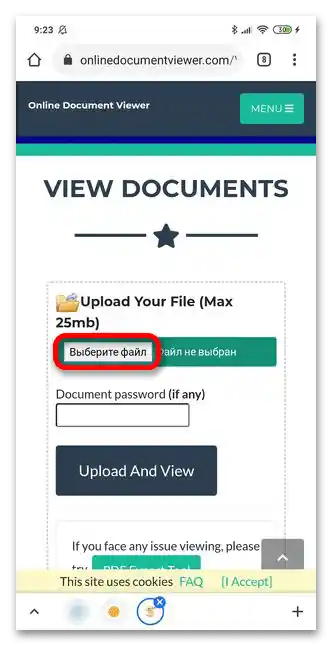
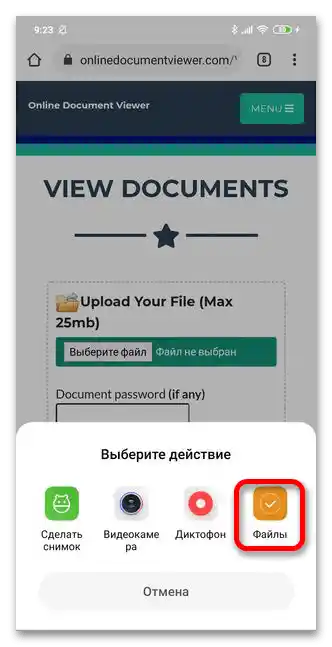
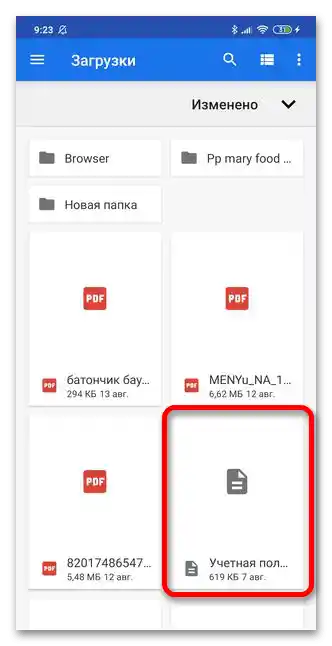
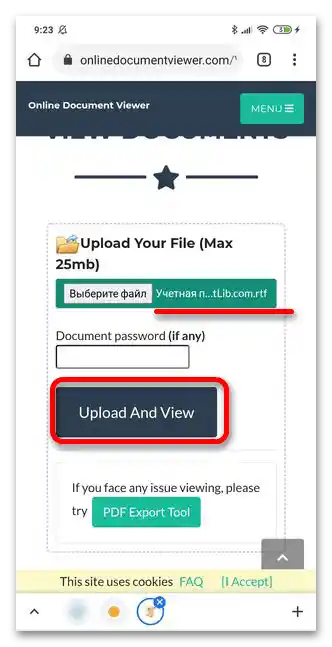
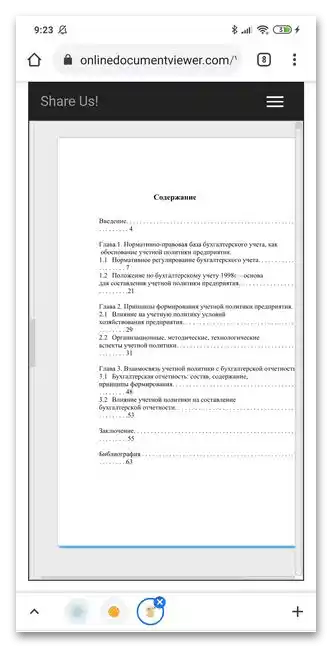
Riešenie možných problémov
- Nesprávne priradená aplikácia. Ak chcete vybrať, ktorou aplikáciou otvoriť dokument, prejdite do Prieskumníka a nájdite súbor. Podržte ho prstom, kým sa nezobrazí panel s ponukou. Kliknite na tri bodky s nápisom "Ďalšie" a vyberte možnosť "Otvoriť v inej aplikácii".
![čím otvoriť rtf na androide_022]()
Z navrhnutého zoznamu vyberte tú aplikáciu, ktorá určite zvládne zadanú úlohu.
- "Tento súbor je poškodený". Keď sa objaví takáto chyba, stiahnite si tento dokument z dôveryhodného zdroja alebo požiadajte o jeho preposlanie. Uistite sa, že počas sťahovania nedošlo k dočasnému výpadku internetu.